以下是一些常用的 Docker 命令及其用途,按类别整理,方便快速查找和使用:
1. Docker 基本命令
| 命令 |
说明 |
docker version |
查看 Docker 的版本信息。 |
docker info |
显示 Docker 系统信息,包括镜像和容器数量等。 |
docker help |
查看 Docker 的帮助信息。 |
2. 镜像管理
| 命令 |
说明 |
docker images |
列出本地的镜像列表。 |
docker pull <镜像名> |
从 Docker Hub 下载镜像。 |
docker push <镜像名> |
上传镜像到 Docker Hub。 |
docker rmi <镜像ID> |
删除本地镜像(必须无容器使用)。 |
docker tag <源镜像> <目标镜像> |
给镜像添加新标签。 |
docker build -t <镜像名> . |
根据 Dockerfile 构建镜像。 |
3. 容器管理
| 命令 |
说明 |
docker ps |
列出运行中的容器。 |
docker ps -a |
列出所有容器(包括已停止)。 |
docker run <镜像名> |
根据镜像启动一个新容器。 |
docker run -it <镜像名> |
启动容器并进入交互模式(bash)。 |
docker run -d <镜像名> |
后台启动容器。 |
docker stop <容器ID> |
停止运行中的容器。 |
docker start <容器ID> |
启动已停止的容器。 |
docker restart <容器ID> |
重启容器。 |
docker rm <容器ID> |
删除容器(必须停止运行)。 |
docker exec -it <容器ID> bash |
进入正在运行容器的交互终端。 |
docker logs <容器ID> |
查看容器日志。 |
docker inspect <容器ID> |
查看容器的详细信息。 |
docker stats |
查看容器的资源使用情况。 |
4. 网络管理
| 命令 |
说明 |
docker network ls |
列出网络列表。 |
docker network create <名称> |
创建自定义网络。 |
docker network inspect <名称> |
查看指定网络的详细信息。 |
docker network connect <网络名> <容器ID> |
将容器连接到指定网络。 |
docker network disconnect <网络名> <容器ID> |
从指定网络中移除容器。 |
docker network rm <网络名> |
删除自定义网络(前提是无容器使用)。 |
5. 数据卷管理
| 命令 |
说明 |
docker volume ls |
列出所有数据卷。 |
docker volume create <名称> |
创建数据卷。 |
docker volume inspect <名称> |
查看数据卷的详细信息。 |
docker volume rm <名称> |
删除数据卷(无容器使用时)。 |
docker run -v <本地路径>:<容器路径> |
在容器中挂载本地目录。 |
6. Docker Compose(若安装了 Compose)
| 命令 |
说明 |
docker-compose up |
启动 docker-compose.yml 定义的服务。 |
docker-compose down |
停止并移除容器、网络、卷等资源。 |
docker-compose ps |
查看 Compose 管理的容器状态。 |
docker-compose logs |
查看服务日志。 |
docker-compose build |
构建服务镜像。 |
7. 清理无用资源
| 命令 |
说明 |
docker system prune |
清理无用的容器、网络和挂载的卷(需要确认)。 |
docker system prune -a |
清理所有无用数据,包括未使用的镜像。 |
docker volume prune |
清理未使用的卷。 |
docker image prune |
删除未使用的镜像。 |
docker container prune |
删除所有已停止的容器。 |
8. 常用选项解释
| 参数 |
说明 |
-d |
后台运行容器。 |
-it |
交互模式启动容器。 |
--name <名称> |
给容器设置自定义名称。 |
-p <主机端口>:<容器端口> |
映射容器端口到主机端口。 |
-v <主机路径>:<容器路径> |
挂载主机目录到容器内。 |
--rm |
容器停止后自动删除。 |
例子
- 运行一个 Nginx 容器并暴露端口:
docker run -d -p 8080:80 --name mynginx nginx
- 查看容器日志:
docker logs -f mynginx
- 挂载数据卷运行容器:
docker run -d -v /data:/usr/share/nginx/html -p 8080:80 nginx
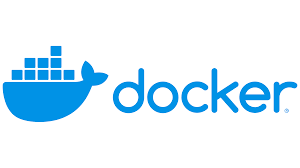






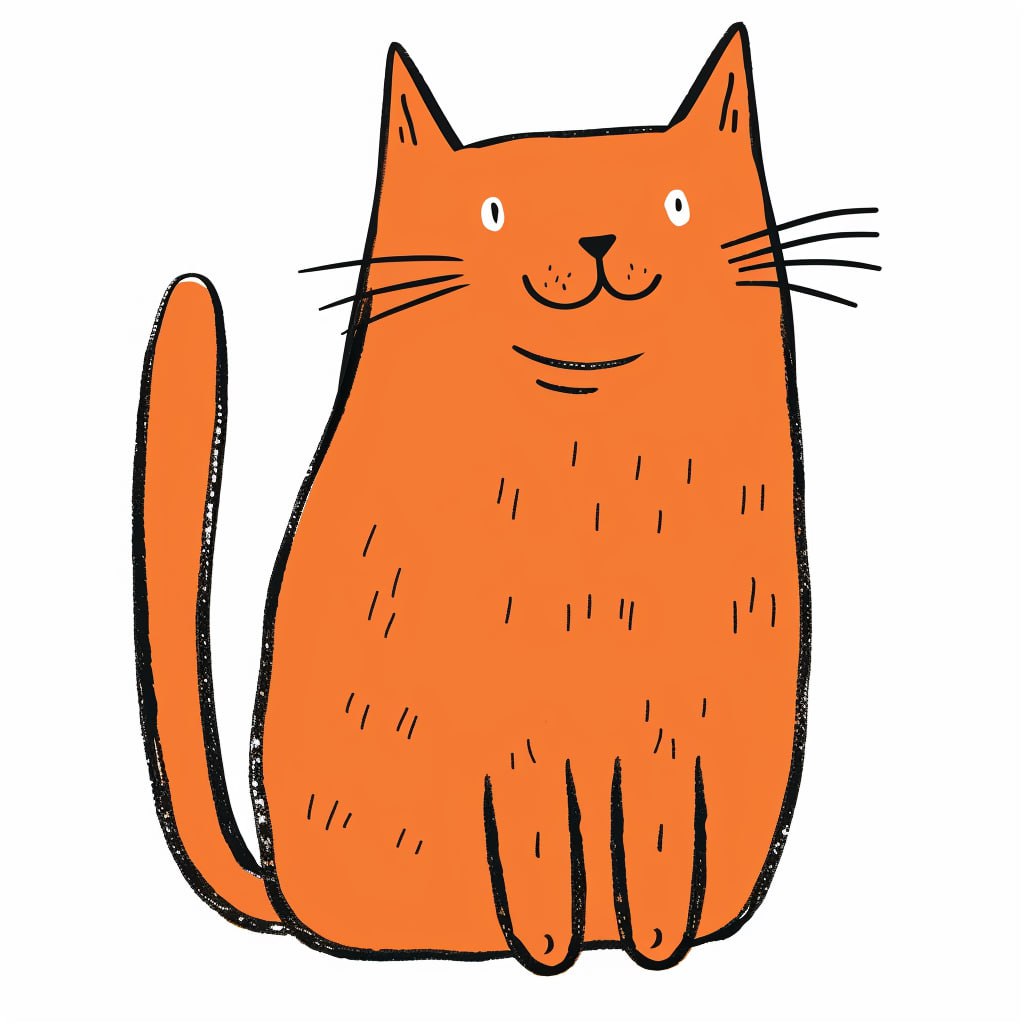



暂无评论内容